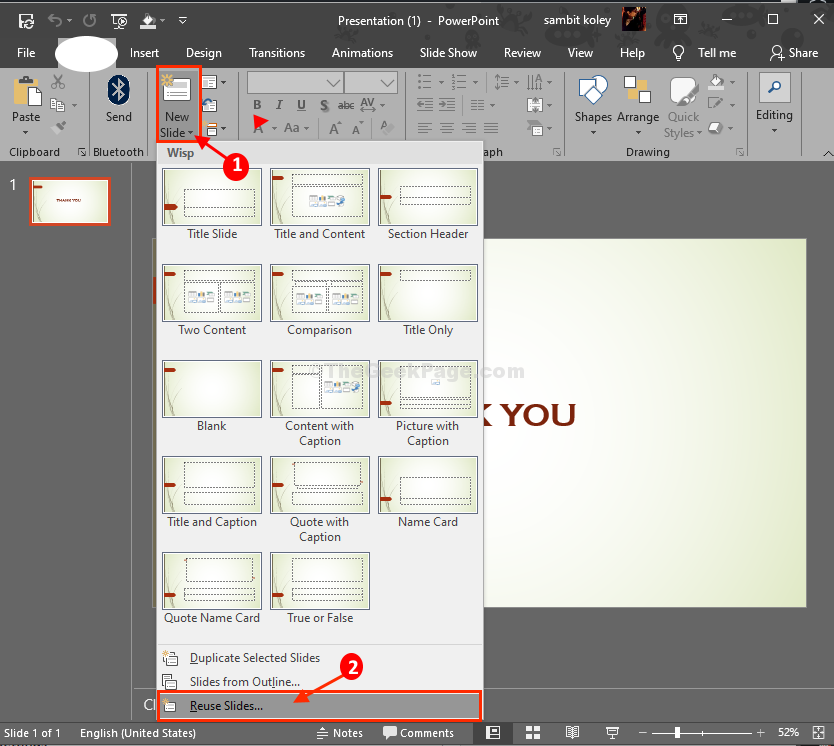Captura de pantalla o recorte de pantalla es la herramienta disponible en Microsoft Word, PowerPoint y Excel. La herramienta de captura de pantalla o recorte de pantalla se utiliza para facilitar la adición de capturas de pantalla o recortes de pantalla para que se pueda aumentar la legibilidad de los documentos. La herramienta de captura de pantalla o recorte de pantalla también reduce el ir y venir entre diferentes pantallas y programas, capturando las capturas de pantalla de programas o pantallas que están abiertas, haciendo que la documentación proceso fácil.
Pasos para usar la herramienta de captura de pantalla o recorte de pantalla:
La herramienta de captura de pantalla o recorte de pantalla está presente en diferentes lugares en MS Word, PowerPoint y Excel.
En MS Word y PowerPoint, la herramienta de captura de pantalla o de recorte de pantalla está presente en la pestaña Insertar, en el grupo Ilustración.
ANUNCIO PUBLICITARIO
En MS Excel, la herramienta de captura de pantalla o recorte de pantalla está presente en la pestaña Insertar, en ImagesGroup.
Las capturas de pantalla se usan para capturar toda la ventana y ScrrenClipping se usa para capturar la parte de la ventana.
Pasos para usar la captura de pantalla:
- Haga clic en el documento donde desea agregar una captura de pantalla o un deslizamiento de pantalla.
- Tenga en cuenta los diferentes pasos para Word Excel y PowerPoint.
- Para usar la herramienta de captura de pantalla o Recorte de pantalla en Microsoft Word y PowerPoint, haga clic en la pestaña Insertar, luego haga clic en Captura de pantalla.
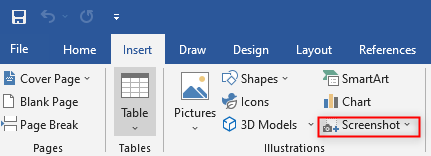
Abrir capturas de pantalla en MS Words 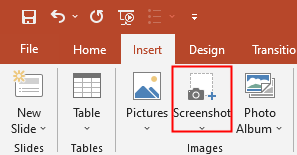
Abrir capturas de pantalla en MS Powerpoint 2. Para usar la herramienta de captura de pantalla o recorte de pantalla en Microsoft Excel, haga clic en la pestaña Insertar, luego haga clic en Ilustración, luego haga clic en Captura de pantalla
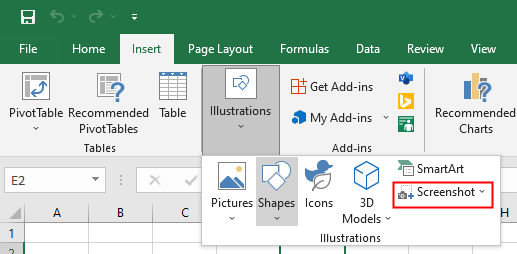
Abrir captura de pantalla en MS Excel
- Para usar la herramienta de captura de pantalla o Recorte de pantalla en Microsoft Word y PowerPoint, haga clic en la pestaña Insertar, luego haga clic en Captura de pantalla.
- Las ventanas disponibles se abrirán mostrando todos los programas que están abiertos.
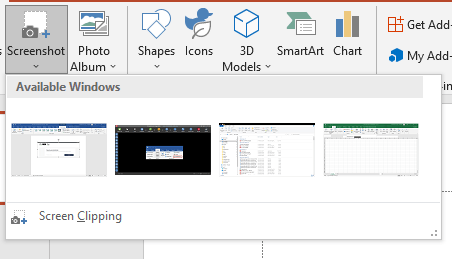
Pantalla de Windows disponible - Seleccione una de las miniaturas de las ventanas disponibles, que desea agregar como captura de pantalla.
- La captura de pantalla se agregará al documento.
Pasos para usar el recorte de pantalla:
- Vaya a la pantalla desde la que desea tomar el recorte de pantalla antes de iniciar el proceso.
- Siga los pasos 1 y 2 anteriores (Para usar la captura de pantalla).
- Haga clic en Envío de pantalla.
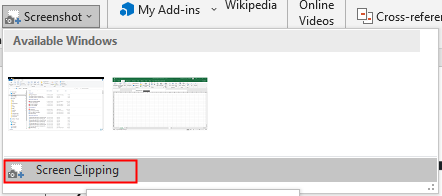
Recorte de pantalla abierta Esto lo llevará a la pantalla desde donde desea tomar un recorte de pantalla. Toda la pantalla se volverá opaca.
4. Presione y arrastre el mouse para tomar el recorte de la parte requerida de la pantalla. La parte capturada se agregará automáticamente al documento.
Después de tomar la captura de pantalla o el recorte de pantalla e insertarlo en los documentos, podemos usar las herramientas de imagen para editar imágenes. Las herramientas de imagen se pueden usar para recortar y agregar estilos a las capturas de pantalla o recortes de pantalla.
Pasos para usar Recortar las imágenes:
Paso 1 - Descargue la herramienta de reparación de PC Restoro desde aquí
Paso 2 - Haga clic en Iniciar escaneo para encontrar y solucionar cualquier problema de PC automáticamente.
- Haz clic derecho sobre la imagen y podremos ver las opciones de recorte y estilo.
- Haga clic en Recortar.
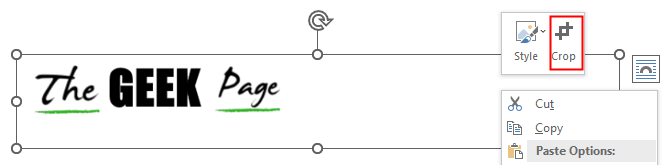 Aparecerán líneas negras alrededor de la esquina de las imágenes.
Aparecerán líneas negras alrededor de la esquina de las imágenes. 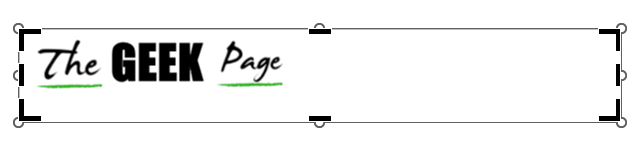
- Presione y mueva la línea trasera para recortar las imágenes.
Los pasos mencionados anteriormente se pueden usar para agregar tantas capturas de pantalla como desee y editarlas con la herramienta de imagen. Esto no solo facilita la adición de capturas de pantalla/recortes de pantalla, sino que también aumenta la legibilidad de los documentos y reduce el tiempo necesario para crear un documento de buena calidad.